Q. PC에서 강의 재생이 안되는경우
■ PC 사용시 ‘예기치 못한 재생 불가 오류’ 가 발생할 경우, 여러가지 원인이 있을 수 있습니다.
아래 사항을 확인하신 후 다시 동영상을 실행해보시기 바랍니다.
1. 날짜 및 시간 수정방법 :
* 날짜와 시간의 경우에도 동영상 재생에 영향을 미치는 인증 값 중의 하나이기 때문에,
PC의 날짜와 시간 설정에 오류가 있을 시 동영상 재생이 어려울 수 있으니 컴퓨터의 날짜와 시간에 오류가 없는지 확인해주세요.
① 제어판 > 날짜 및 시간 클릭합니다.
② 날짜 및 시간 탭에서 표준 시간대가 서울인지 확인하고 날짜 및 시간 변경을 클릭/수정합니다.
③ 인터넷 시간 탭으로 이동 > 설정 변경 > 지금 업데이트 > 확인을 클릭합니다.
2. IE 기본설정 복원 방법 :
① IE 브라우저에서 설정 > 인터넷 옵션을 클릭합니다.
② ‘고급’ 탭을 클릭 한 뒤, 원래대로 버튼을 클릭합니다.
③ 하단에 위치한 ‘다시 설정’ 버튼을 클릭합니다.
3. 브라우저 비트 점검 :
회원님 컴퓨터의 브라우저가 64비트인 경우 일부 PC에서 재생이 되지 않는 경우가 있습니다.
비트 점검시에는 브라우저 비트를 확인하신 후 64비트일 경우 > 32비트 브라우저를 설치해 주세요.
* IE 버전 확인 방법 :
① 브라우저 메뉴 > 도움말 > IE 정보 클릭.
② 하단에 있는 버전확인( 32비트일 경우 별도의 안내가 없습니다)
* 크롬 버전 확인 방법 :
① 크롬 맞춤 설정 및 제어(오른쪽 상단)> 크롬정보 클릭.
② 버전확인
* 브라우저 다운로드 :
① IE 다운로드 링크 https://windows.microsoft.com/ko-kr/internet-explorer/download-ie
② 크롬 다운로드 링크 https://www.google.com/intl/ko/chrome/browser/desktop/index.html
4. 동영상 재생 시 끊기거나 검은 화면으로 보이는 등 주로 강의 재생 중 발생하는 경우 :
많은 회원님께서 문의 해주시는 내용이지만, 대부분 해당 시청 장소의 네트워크 환경의 영향으로 발생되는 경우로 확인 됩니다.
일반적으로 동영상 시청을 위해서는 다운로드 (DOWNLOAD Mbps), 업로드 (UPLOAD Mbps) 속도의 경우에는
10Mbps 이상(최소3Mbps) 을 사용하여 안정적으로 유지되는 시청 환경을 구축하는 것을 권장하고 있습니다.
콜러스 플레이어는 Chrome, Safari IE, Firefox, Opera, Edge 브라우저에서 호환 및 구동 되지만, Naver 브라우저 혹은 기타 브라우저에서는 일부 기능이 정상적이지 않을 수 있습니다.
또한, 각 end user가 사용하는 단말기와 OS, 그리고 각 브라우저 개발사마다 독자적인 업데이트 사항이 연결되는 환경으로 인한 동영상 재생 문제 및 오동작 사항은 매우 다양합니다.
따라서, 정상동작이 이루어지지 않을 경우는 최소 2개 이상의 브라우저에서의 실행 테스트 시도를 권장합니다.
1) PC의 경우 음성만 나오거나 영상이 녹색 혹은 초록새 화면으로 보이는 경우 :
(PC의 그래픽, 색품질 설정에 이상이 없을 경우) 해당 현상은 크롬브라우저의 하드웨어 가속 기능과 PC간 충돌이 발생했을 가능성이 있습니다.
크롬브라우저>설정>고급>시스템>하드웨어 가속기능을 OFF 처리해주시기 바랍니다.
2) 싱크 (Sync)가 맞지 않는 경우, 화면 움직임이 자연스럽지 않은 경우 :
단말기 리소스 (OS최적화 및 메모리) 부족일 가능성이 있습니다 재부팅 후 재접속을 권장합니다.
- IE브라우저의 초기화 설정으로 해결될 수도 있습니다. 아래 설정 초기화와 하드웨어 가속 끄기에 대한 내용을 참조합니다.
- (internetexplorer설정초기화방법): https://support.microsoft.com/ko-kr/help/17441/windows-internet-explorer-change-reset-settings
- 인터넷 익스플로러 하드웨어가속 끄기: 도구 > 인터넷옵션 > 고급 탭 > 내 가속 그래픽: ‘GPU렌더링 대신 소프트웨어 렌더링 사용’을 해제합니다.
3) 배속 문제, 배속 시 영상이 끊겨 보이는 경우:
배속기능을 활용하기 위해서는 일정 수준의 메모리 확보가 필요합니다.
- 배속듣기 기능 사용 중 음성이 밀리거나 장시간 사용 시 오류가 나는 경우, 단말기의 리소스 부족으로 접수되는 케이스가 있습니다.
중저가 사양 PC일 경우 백신 프로그램, 위젯 및 기타 어플리케이션이 과다 사용으로 인해 1배속에서도 리소스의 90~100%를 소모하는 경우입니다.
이 경우 관련 프로그램을 완전히 종료하고 재시도 하는 것을 권장합니다.
(2배속 사용 시 CPU 점유율 60% 미만 까지 확인 / 권장합니다.)
4) 버퍼링이 심한 경우:
IE일 경우 Chrome으로 변경을 권장하며 크롬 브라우저의 설정을 초기화 합니다.
PC 최저사양 가이드를 참조 바랍니다.브라우저에서 컨텐츠 제공자 사이트가 ‘안전하지 않은 사이트’로 등록되어 있다면 해제합니다.
5) 갑작스런 영상재생 불가 혹은 처음부터 재생 멈춤 현상 :
- IE의 보안차단 기능으로 인해 차단될 가능성이 있습니다. 이 증상의 정확한 확인을 위해서는 OS의 재설치가 필요할 수도 있습니다.
- 동영상 시청이 급하게 필요할 경우 IE이외 크롬 및 오페라 브라우저로 시청을 권장합니다.
크롬브라우저 사용하는 경우, 버전 0.3359.11766 으로 업데이트 되면서 웹사이트에서 콜러스 플레이어 재생 시 자동 실행 옵션이 되어 있을 경우에 크롬 브라우져 자체에서 자동 실행 기능을 차단하고 있어 강의 재생이 자동으로 안 되는 증상이 있습니다.
해당 차단은 구글의 광고차단 정책과 관련이 있으며 해당 컨텐츠 제공자 사이트에서 자동재생기능을 해제할 필요가 있습니다. 단기 방안으로 오페라 및 타 브라우저 환경에서의 시청을 권장합니다.
또한,시스템 사양 부족일 수 있습니다. 작업관리자의 CPU사용량확인이 필요하며 PC최적화, 불필요한 프로그램 삭제 등의 조치가 필요할 수 있습니다.
6) HTML5 플레이어로 재생이 되지 않는 현상 :
IE 9 (Internet Explorer 9) 에서는 HTML5 가 정상적으로 동작하지 않을 수 있습니다.
임시 해결방안으로는 동영상 재생 시 IE환경에서 개발자 모드 (F12)를 실행할 경우 정상적으로 시청할 수 있으나,
근본적인 해결책으로는 IE 11 버전으로 브라우저 최신 업데이트를 권장합니다.
1:1 상담문의 | 평일 19시 이후 또는
토 일 공휴일 접수건은 평일 운영 시간 내 순차적으로
답변드리겠습니다.
작성자 WEPORT
신고글 Q. PC에서 강의 재생이 안되는경우
- 욕설/비하 발언
- 음란성
- 홍보성 콘텐츠 및 도배글
- 개인정보 노출
- 특정인 비방
- 기타
허위 신고의 경우 서비스 이용제한과 같은
불이익을 받으실 수 있습니다.



0
댓글